Einleitung
In diesem Dokument werden Konfigurationen zum Hinzufügen von Absendern in der Liste sicherer Absender/Sperrliste (SL/BL) für die Secure Management Appliance (SMA) mit API und Curl-Befehl beschrieben.
Voraussetzungen
Anforderungen
Cisco empfiehlt, sich mit folgenden Themen vertraut zu machen:
- Secure Management Appliance (SMA)
- API-Kenntnisse
- Wissen über die Spam-Quarantäne
- Informationen zu Listen sicherer Absender/Sperrlisten
Verwendete Komponenten
Die Informationen in diesem Dokument basierend auf folgenden Software- und Hardware-Versionen:
- Security Management Appliance, AsyncOS Version 12.0 oder höher.
- Eine cURL für einen Client oder eine Programmierbibliothek. Dies muss JSON unterstützen, damit die Antwort von der API interpretiert werden kann.
- Autorisierung für den Zugriff auf die AsyncOS-API.
- Zentralisierte Spam-Quarantäne
- Liste sicherer Absender und Sperrliste aktiviert.
Die Informationen in diesem Dokument beziehen sich auf Geräte in einer speziell eingerichteten Testumgebung. Alle Geräte, die in diesem Dokument benutzt wurden, begannen mit einer gelöschten (Nichterfüllungs) Konfiguration. Wenn Ihr Netzwerk in Betrieb ist, stellen Sie sicher, dass Sie die möglichen Auswirkungen aller Befehle verstehen.
Hintergrundinformationen
Der Hauptzweck des API-Service besteht darin, Berichte und Konfigurationsinformationen von der SMA abzurufen.
Sie können Informationen zu Listen sicherer Absender und Sperrlisten aus der Spam-Quarantäne abrufen und neue Benutzer mit API cURL-Abfragen hinzufügen.
Konfigurieren
GETP und POST als Liste sicherer Absender
HOLEN
Diese Abfrage ruft die Informationen aus der Liste sicherer Absender ab, wobei sma1.example.com ist der SMA-Hostname und administ der Benutzername.
curl --location --request GET 'https://sma1.example.com/sma/api/v2.0/quarantine/safelist?action=view&quarantineType=spam&viewBy=recipient' -u admin
Geben Sie das Kennwort für den betreffenden Benutzer ein.
Als Ergebnis erhalten Sie:
{"meta": {"totalCount": 2}, "data": [{"senderList": ["example.com"], "recipientAddress": "user2@example.com"}, {"senderList": ["test.com"], "recipientAddress": "user2@test.com"}]}
Die Liste sicherer Absender in der Benutzeroberfläche wird im Bild angezeigt:
 Ausgabe der GUI Safelist
Ausgabe der GUI Safelist
POST
Diese Abfrage fügt der Liste sicherer Absender Absenderinformationen hinzu, wobei sma1.example.com ist der SMA-Hostname und adminder Benutzername ist, user1@example.comder neue Empfänger ist und example.com ist der Absender der Liste sicherer Absender.
curl --location --request POST 'https://sma1.example.com/sma/api/v2.0/quarantine/safelist' -u admin --data-raw '{
"action": "add",
"quarantineType": "spam",
"recipientAddresses": ["user1@example.com"],
"senderList": ["example.com"],
"viewBy": "recipient"
}'
Führen Sie diesen Befehl aus, und geben Sie das Kennwort für den betreffenden Benutzer ein.
Die Liste sicherer Absender in der Benutzeroberfläche wird im Bild angezeigt:
 Ausgabe der GUI Safelist
Ausgabe der GUI Safelist
Sperrliste GET und POST
HOLEN
Diese Abfrage ruft die Informationen aus der Liste sicherer Absender ab, wobei sma1.example.com ist der SMA-Hostname und administ der Benutzername
curl --location --request GET 'https://sma1.example.com/sma/api/v2.0/quarantine/blocklist?action=view&quarantineType=spam&viewBy=recipient' -u admin
Als Ergebnis erhalten Sie:
{"meta": {"totalCount": 2}, "data": [{"senderList": ["example1.com"], "recipientAddress": "user2@example.com"}, {"senderList": ["test1.com"], "recipientAddress": "user2@test.com"}]
Die Liste sicherer Absender in der Benutzeroberfläche wird im Bild angezeigt:
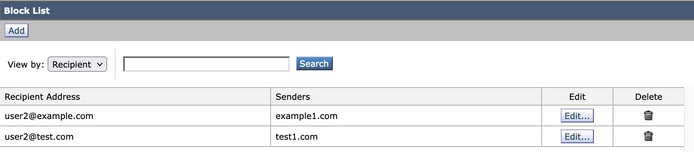 Ausgabe der GUI-Sperrliste
Ausgabe der GUI-Sperrliste
POST
Diese Abfrage fügt der Liste sicherer Absender Absenderinformationen hinzu, wobei sma1.example.com ist der SMA-Hostname und adminder Benutzername ist, user1@example.comder neue Empfänger ist und example1.com ist der Absender, der blockiert werden soll.
curl --location --request POST 'https://sma1.example.com/sma/api/v2.0/quarantine/blocklist' -u admin --data-raw '{
"action": "add",
"quarantineType": "spam",
"recipientAddresses": ["user1@example.com"],
"senderList": ["example1.com"],
"viewBy": "recipient"
}'
Führen Sie diesen Befehl aus, und geben Sie das Kennwort für den betreffenden Benutzer ein.
Die Liste sicherer Absender in der Benutzeroberfläche wird im Bild angezeigt:
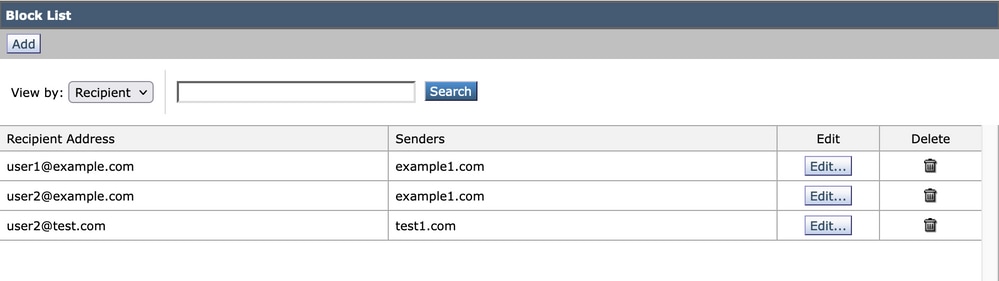 Ausgabe der GUI-Sperrliste
Ausgabe der GUI-Sperrliste
Zugehörige Informationen



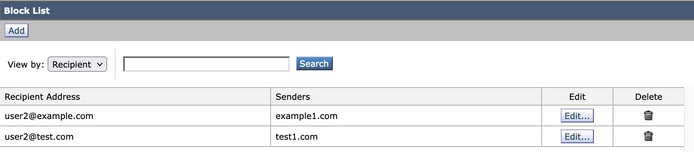
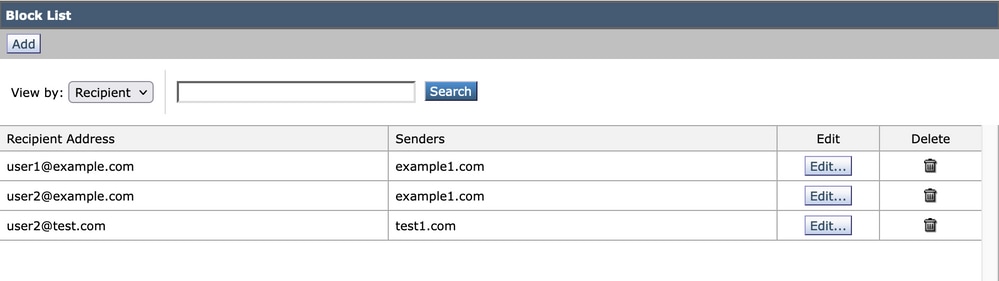
 Feedback
Feedback